一、背景
解决项目运营数据可视化需求、数据统计分析需求
可使用Datagear开源的数据可视化分析平台自动生成相关数据图形报表
根据生成的图形报表可自定义组合成全局数据看板
二、使用说明
Datagear使用流程
数据源、数据集>图表>看板
2.1数据源
(1) mysql数据源
根据mysql数据源生成图形报表流程
可参照官网:http://www.datagear.tech/quickstart/
(2)http接口数据源
http接口作为数据源生成数据集操作流程
在数据集中添加http接口
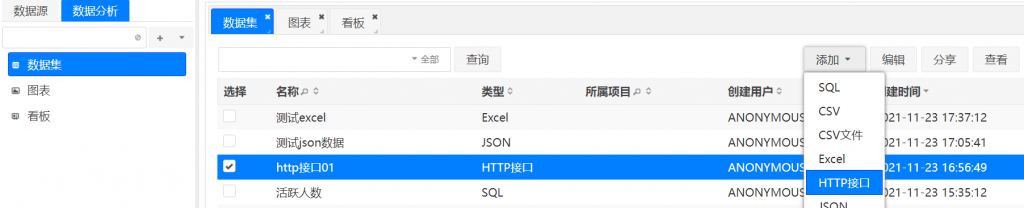
配置http接口请求头、请求参数、响应解析规则
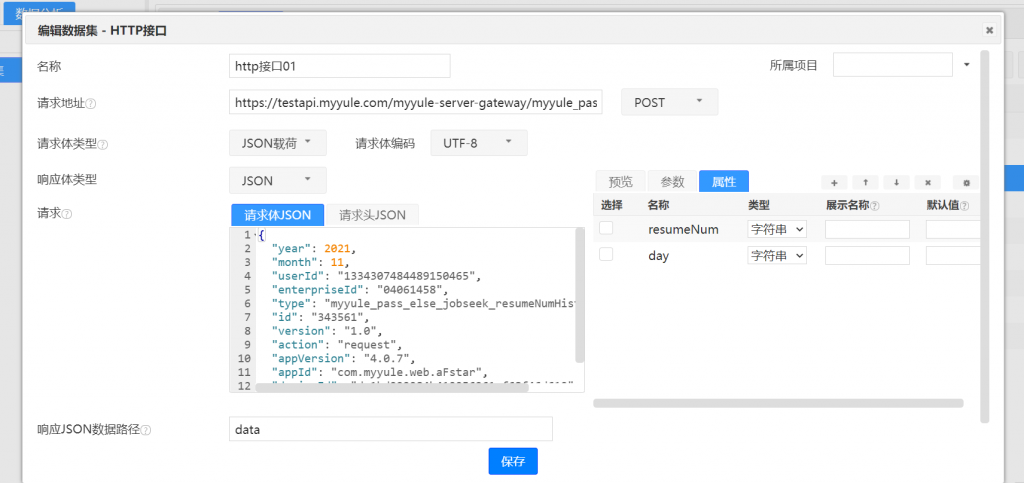
请求地址:接口调用地址
请求体类型:请求数据格式,可设置json格式
响应体类型:响应数据格式,可设置json格式
请求体JSON:输入接口正常的请求参数
请求头JSON:如设置Content-Type类型,
格式为[{
name:”Content-Type”,
value:”application/json;charset=UTF-8″
}]
响应JSON数据路径:表示解析响应数据的规则,
如
{"traceId":"24ea8fe682c02f0b","data":[{"period":"0","num":"65"},{"period":"1","num":"64"},{"period":"2","num":"36"},{"period":"3","num":"10"},{"period":"4","num":"9"},{"period":"5","num":"48"}],"action":"response","id":"834705","type":"myyule_pass_else_jobseek_resumeNumPieChart","version":"1.0","desc":"获取简历处理情况饼图数据成功","status":"0"}
解析该类型响应数据,响应JSON数据路径可配置为data,属性值设置为num、period即可
(3)配置完成点击预览运行,结果如下图所示:
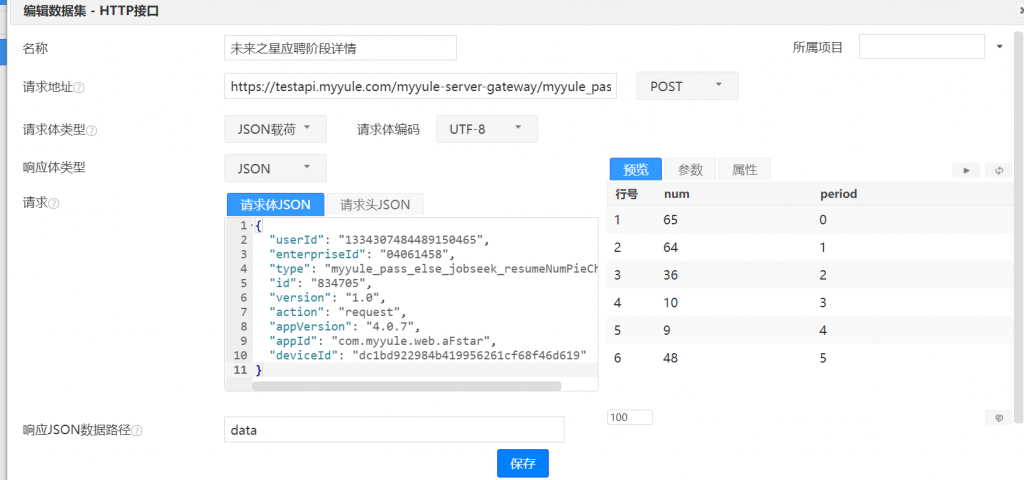
2.2excel数据源
根据excel文件生成数据集操作流程
(1)在数据集中添加excel类型
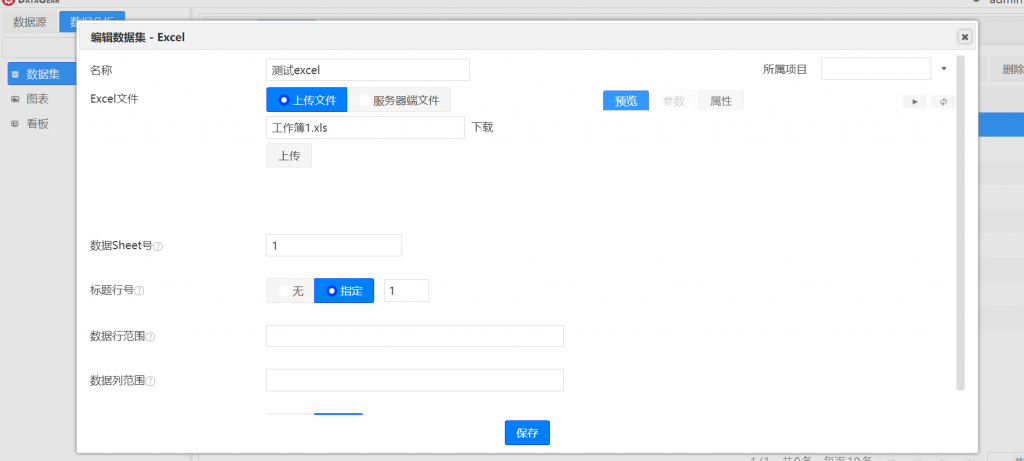
excel文件:分为上传指定文件、服务器端文件
数据sheet号:可指定excel工作表,默认设置为1
标题行号:表示数据标题(key)所在行,可根据excel结构配置
(2)解析excel表格数据
如:excel表格格式如下:
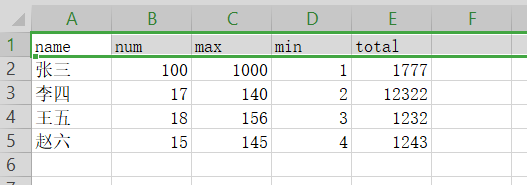
解析后的数据集效果:

2.3图表生成
根据数据字段设置图表对应关系,生成对应的图表
2.4看板
看板模板效果图:
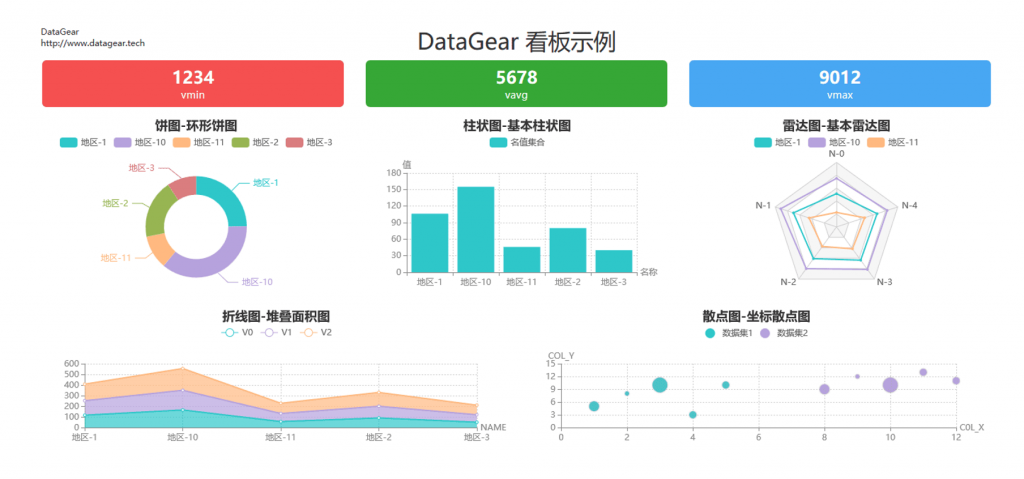
三、注意事项
(1)搭建Datagear可视化平台时,需指定DatagGearWorkspace参数,该参数为工作空间主目录,系统的所有数据都存储于此目录
(2)Datagear平台权限分为ROLE_DATA_ADMIN(读写权限)、ROLE_DATA_ANALYST(只读权限)
(3)Datagear平台生成的图表、看板整合到业务系统,需配置一个业务方二级域名指向Datagear所在服务
四、总结
(1)支持动态接入多种数据源,如mysql、oracle、Elasticsearch、Hive
(2)支持多种格式的数据集,如sql、csv、excel、http接口
(3)丰富强大的图表功能,60+开箱可用的图表,并且支持自定义编写图表
(4)可自由编辑的数据可视化页面,可视化数据看板页面使用html网页,可构建图表联动、异步加载、交互表单等个性化的数据可视化页面
(5)可减少定制开发图形报表的工作量,Datagear可通过界面配置化生产图形报表